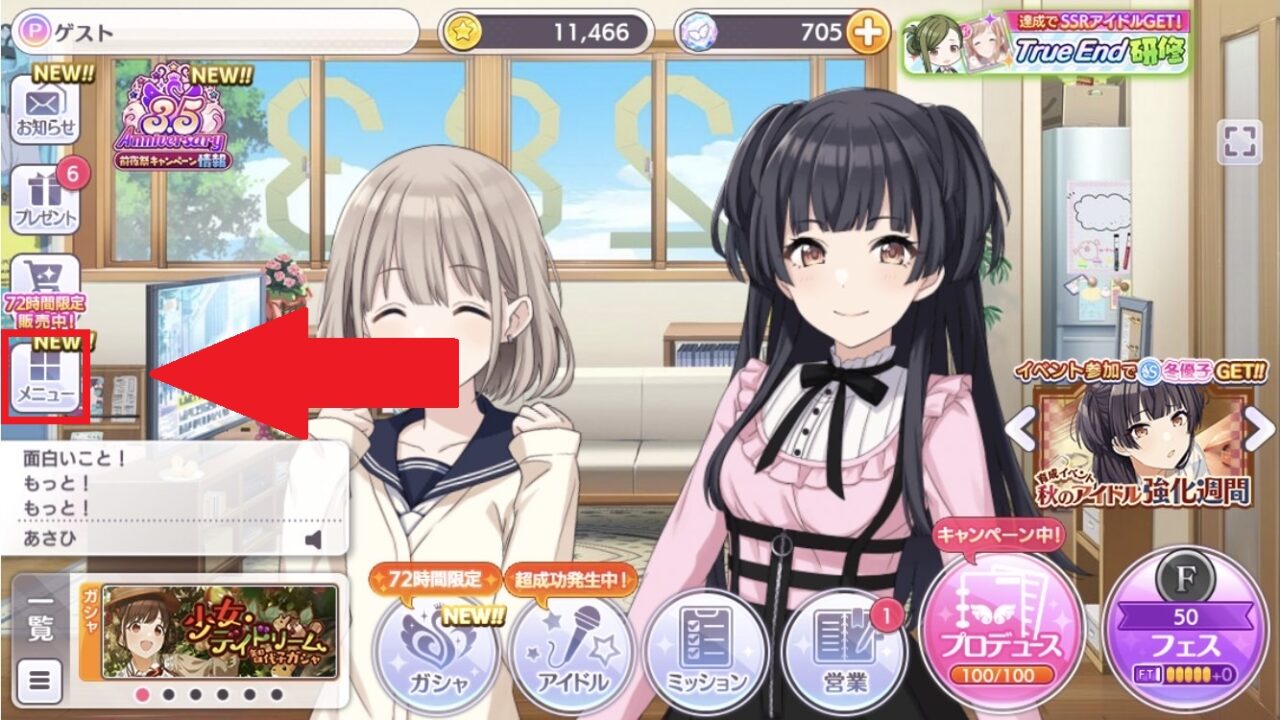スマホで大人気のアイドル育成ゲームアプリアイドルマスター シャイニーカラーズ(以下 シャニマス)の自分で育てたデータを、機種変更時に引き継いで楽しむ方法をここでは紹介します。せっかく課金したのにアカウントを失うのはもったいないですよね。
この記事では引き継ぎの設定情報を詳細にお伝えしていくので周りの人たちや一緒にゲームをしている友達にも共有してみてください!
h2 > a.entry-content,h2 > a {color:#fff;text-decoration: none}
引き継ぎ手順
1. 旧端末のデータを起動
引き継ぎをしたい元のデータを開きホーム画面にある「メニュー」をタップします。

2. 機種変更・データ連携を選択
メニューをタップしたら画面下にある「機種変更・データ連携」を選択します。

3. 外部アカウントを選択
次の画面に移ったらどの外部アカウントで連携するかを決めましょう。今回はLINEを選択しますが自分の持っている外部アカウントでログインしてもかまいませんがおすすめはLINEです。

4. 許可する
LINEの権限画面が出てきますので、内容をよく確認して画面下にある「許可する」をタップします。

5. 旧端末の操作完了
データ連携に成功すると〈「データ連携」が完了しました! 〉と画面中央に表示されるので、これで引継ぎ元の端末操作は完了しました。
h2 > a.entry-content,h2 > a {color:#fff;text-decoration: none}
新端末での操作
1. 新端末のアプリを起動
引き継ぎをしたい新しいアカウントのタイトル画面にある右下の「データ連携・引き継ぎ」をタップします。

2. データ連携
先ほどのボタンをタップしたら「データ連携」という画面が出てくるので先ほど自分が連携した外部アカウントを選択します。(ここではLINEを選択)

3. ログインする
ここではLINEの画面を表示していますが、先ほど選んだ外部アカウントでログインして下さい。
この時に前のデータで連携をした外部アカウントを間違えないように選ばないとうまく引き継ぎができないので注意しましょう。

4. 引き継ぎ完了
外部アカウントでログインすると「データ連携完了」という画面が出てくるのでそしたら引き継ぎ完了になります。お疲れさまでした!
h2 > a.entry-content,h2 > a {color:#fff;text-decoration: none}
引継ぎがうまくいかないときの対処法
1. バンダイナムコIDのサイトからログアウトする
2. アプリを一度アンインストールしてから再インストールする
3. もう一度再インストールしたアカウントで引き続きしてみる
この際に引き継ぎをあらかじめ市内でアンインストールするとデータが消えてしまうので、かならず前のデータで連携を済ませてからアンインストールするようにしましょう。
h2 > a.entry-content,h2 > a {color:#fff;text-decoration: none}
まとめ:正しく引き継ぎ・連携をして楽しもう
・おススメはLINEで引き継ぎ
・並行プレイ可能
・アンインストール前に連携する
・どうしてもできないときは運営に問い合わせてみる
Source: app